专业的浏览器下载、评测网站
Edge浏览器的搜题功能怎么用?分享使用Edge浏览器搜索数学题答案的操作方法
2021-10-11作者:浏览器之家来源:本站原创浏览:
Edge浏览器在新版本中新增了一个名为“数学求解器”的功能,该功能就是我们俗称的搜题功能。我们可以通过数学求解器来对数学习题进行搜索,搜索习题的解法以及正确答案。那么Edge浏览器的搜题功能怎么用呢?今天浏览器之家小编就给大家分享一下使用Edge浏览器搜索数学题答案的操作方法,有兴趣的朋友赶紧来看看吧!
1、首先在Edge浏览器的右上角找到“数学求解器”图标,如果发现找不到图标可以点此查看显示的方法。
2、点击之后会弹出如下图所示的窗口,窗口中提供了“选择数学问题”和“键入数学问题”两个按钮。
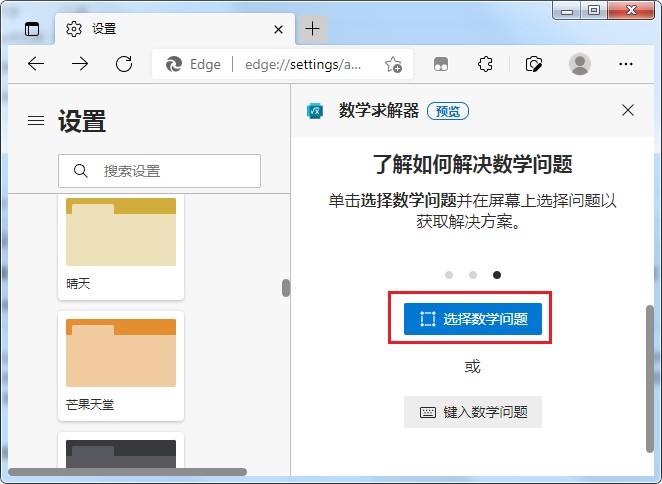
3、点击选择数学问题后,我们可以通过鼠标截取网页中的数学习题来搜索题目的答案。
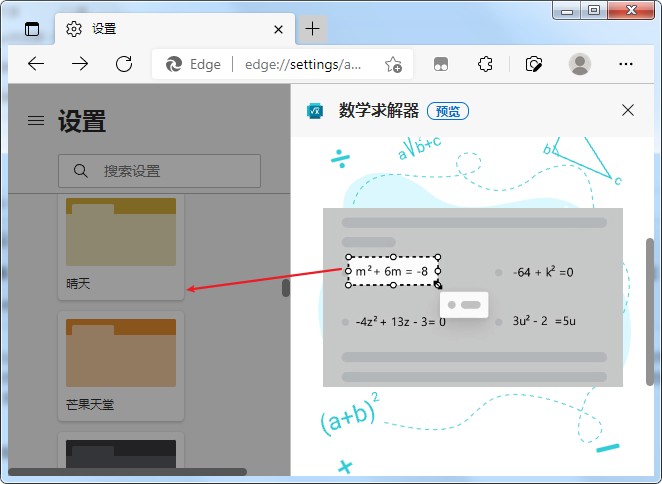
4、此外我们还可以通过点击“键入数学问题”来手动输入习题内容来进行搜索。
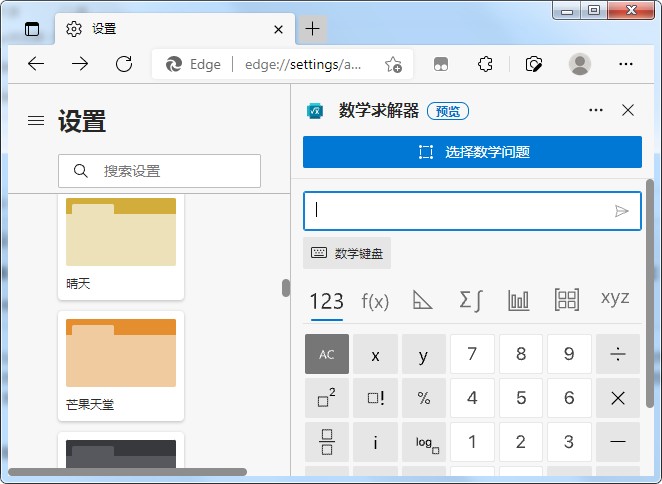
以上就是关于Edge浏览器的搜题功能怎么用的全部内容,大家只需要按照上面的方法来进行设置,就可以使用Edge浏览器来轻松搜索数学题的答案了。
Edge浏览器的搜题功能怎么用
1、首先在Edge浏览器的右上角找到“数学求解器”图标,如果发现找不到图标可以点此查看显示的方法。
2、点击之后会弹出如下图所示的窗口,窗口中提供了“选择数学问题”和“键入数学问题”两个按钮。
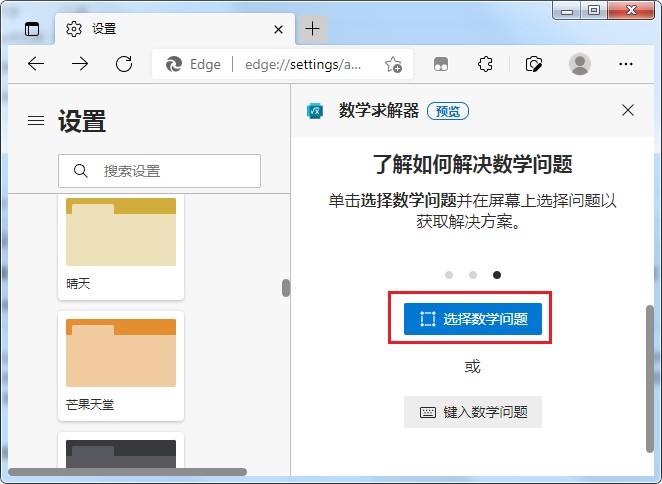
3、点击选择数学问题后,我们可以通过鼠标截取网页中的数学习题来搜索题目的答案。
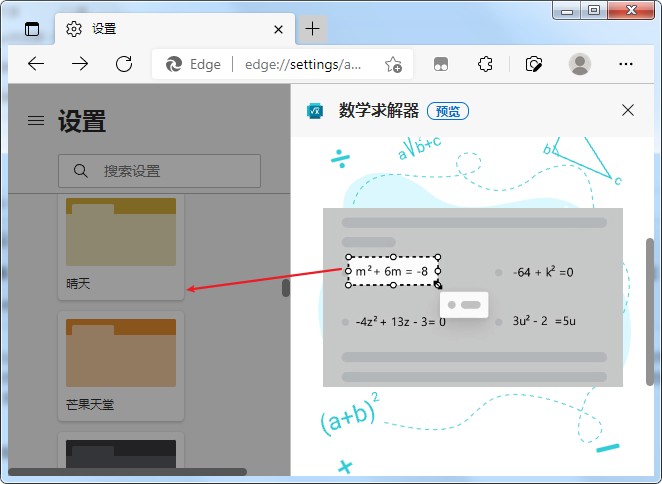
4、此外我们还可以通过点击“键入数学问题”来手动输入习题内容来进行搜索。
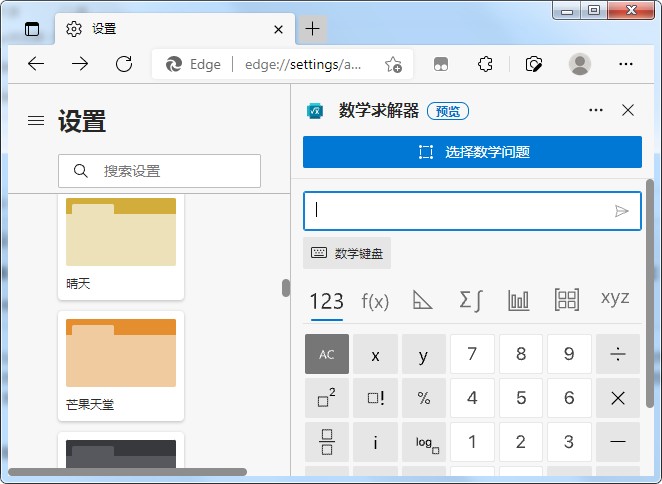
以上就是关于Edge浏览器的搜题功能怎么用的全部内容,大家只需要按照上面的方法来进行设置,就可以使用Edge浏览器来轻松搜索数学题的答案了。
相关文章
猜你喜欢
热门文章
本类排行
- 1使用IE浏览器打开网页时会自动打开Edge浏览器的解决方法(图文)
- 2如何给Edge浏览器添加翻译功能?Edge浏览器安装翻译插件图文教程
- 3Edge浏览器每次启动时会自动跳转到百度的解决方法(图文)
- 4Edge浏览器打开自动跳转到反诈中心网页的解决方法(图文)
- 5Edge浏览器主页被2345网址导航劫持怎么办(已解决)
- 6Edge浏览器用不了摄像头怎么办?Edge浏览器识别不了摄像头的解决方法
- 7使用Edge浏览器下载的文件经常会被自动删除是怎么回事(已解决)
- 8Edge浏览器经常闪退怎么办?Edge浏览器闪退的解决方法
- 9Edge浏览器的桌面图标不见了怎么办(已解决)
- 10Edge浏览器的标签栏跑到了浏览器左侧是怎么回事(已解决)
相关下载
关注手机站